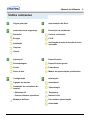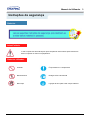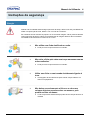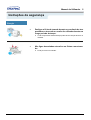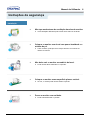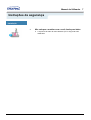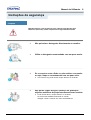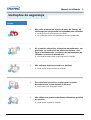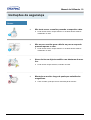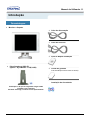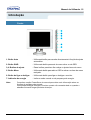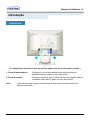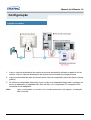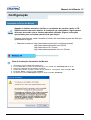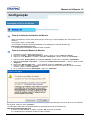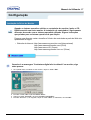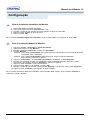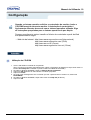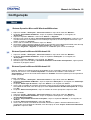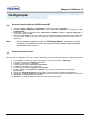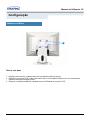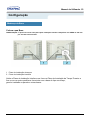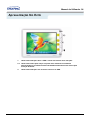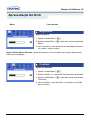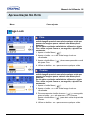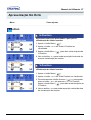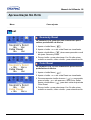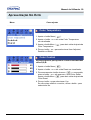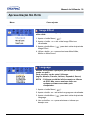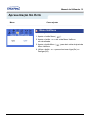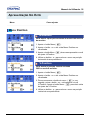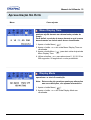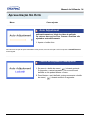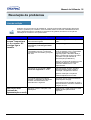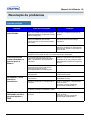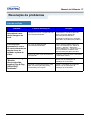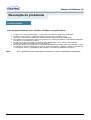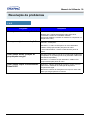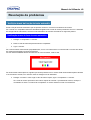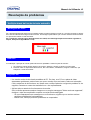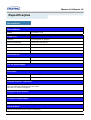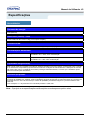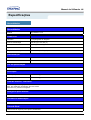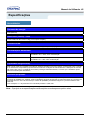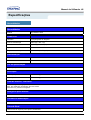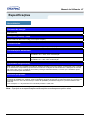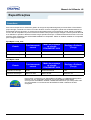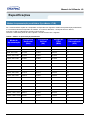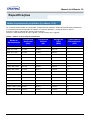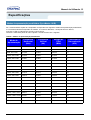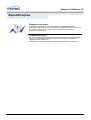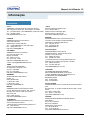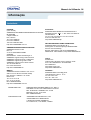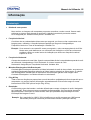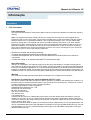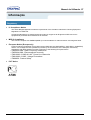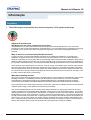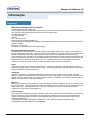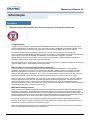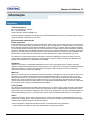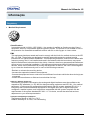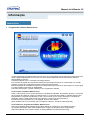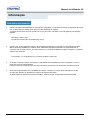SyncMaster 171B/171S/181B
Monitor TFT-LCD
Manual do Utilizador

Manual do Utilizador 2
Índice remissivo
Página principal Apresentação No Ecrã
Instroduções de segurança Resolução de problemas
Símbolos Lista de verificação
Energia P & R
Instalação
Verificação através da função do teste
automátic
Limpeza
Outros
Introdução Especificações
Desembalagem Especificações gerais
Frente PowerSaver
Parte de trás Modos de apresentação predefinidos
Configuração Informação
Ligação do monitor Assistência
Instalação do controlador de
monitor
Tetminologia
--
Windows XP Regulatory
--
Outros sistemas operativos Natural Color
Mudança da Base Para melhor apresentação
Autoridade

Manual do Utilizador 3
Instruções de segurança
O não cumprimento das indicações que acompanham este símbolo pode resultar em
danos corporais ou danos no equipamento.
Símbolos
Aviso/Cuidado
Simbolos utilizados
Proibido É importante ler e compreender
Não desmonte Desligue a ficha da tomada
Não toque Ligação de terra para evitar choque eléctrico

Manual do Utilizador 4
Instruções de segurança
Quando não for utilizado durante largos períodos de tempo, defina o seu PC para DPMS. Se
utiliza uma protecção de ecrã, defina-o com o modo de ecrã activo.
Se o tamanho do seu monitor for pequeno ou se a mesma imagem estiver presente durante
longos períodos de tempo, poderá ver persistências de imagem devido a danos causados
na substância fluorescente no interior do TFT-LCD.
•
Não utilize uma ficha danificada ou solta.
•
Pode provocar choque eléctrico ou incêndio.
•
Não retire a ficha pelo cabo nem toque na mesma com as
mãos molhadas.
•
Pode provocar choque eléctrico ou incêndio.
•
Utilize uma ficha e uma tomada devidamente ligadas à
terra.
•
Uma ligação de terra deficiente pode causar choque eléctrico ou
danos no equipamento.
•
Não dobre excessivamente a ficha ou o cabo nem
coloque objectos pesados sobre os mesmos, pois
poderá resultar em danos.
•
O não cumprimento desta instrução pode causar choque eléctrico ou
incêndio
Energia

Manual do Utilizador 5
Instruções de segurança
•
Desligue a ficha da tomada durante a ocorrência de tem
-
pestades ou trovoada ou se não for utilizada durante um
longo período de tempo.
•
O não cumprimento desta instrução pode causar choque eléctrico ou
incêndio.
•
Não ligue demasiadas extensões ou fichas a uma toma
-
da.
•
Pode provocar um incêndio.
Energia

Manual do Utilizador 6
Instruções de segurança
•
Não tape as aberturas de ventilação da caixa do monitor.
•
Uma ventilação deficiente pode causar uma avaria ou incêndio.
•
Coloque o monitor num local com pouca humidade e o
mínimo de pó.
•
Caso contrário, pode provocar choque eléctrico ou incêndio no
interior do monitor.
•
Não deixe cair o monitor ao mudá-lo de local.
•
Pode causar danos materiais ou corporais.
•
Coloque o monitor numa superfície plana e estável.
•
Se cair, o monitor pode causar lesões corporais.
•
Pouse o monitor com cuidado.
•
Pode estar danificado ou partido.
Instalação

Manual do Utilizador 7
Instruções de segurança
•
Não coloque o monitor com o ecrã virado para baixo.
•
A superfície do tubo de raios catódicos (TFT-LCD) pode estar
danificada.
Instalação

Manual do Utilizador 8
Instruções de segurança
•
Não pulverize o detergente directamente no monitor.
•
Utilize o detergente recomendado com um pano macio.
•
Se o conector entre a ficha e o pino estiver com poeira
ou sujo, limpe-o correctamente com um pano seco.
•
Um conector sujo pode causar choque eléctrico ou incêndio.
•
Não pouse copos de água, químicos ou quaisquer
objectos metálicos de pequenas dimensões no monitor.
•
Pode causar danos, choque eléctrico ou incêndio.
Se entrar uma substância estranha no monitor,
desligue a ficha e contacte um centro de assistência.
Limpeza
Quando limpar a caixa do monitor ou a superficie do tubo de raios
catodicos (TFT-LCD), utilize um pano macio ligeiramente humido.

Manual do Utilizador 9
Instruções de segurança
•
Não retire a tampa (ou a parte de trás). No interior, nã
existem peças que possam ser reparadas pelo utilizador.
•
Pode provocar choque eléctrico ou incêndio.
•
As reparações devem ser realizadas por técnicos qualificados.
•
Se o monitor não estiver a funcionar normalmente - em
particular, se emitir sons ou odores estranhos - des
-
ligue-o imediatamente e contacte um representante au
-
torizado ou centro de assistência.
•
Esta situação pode causar choque eléctrico ou incêndio.
•
Não coloque objectos pesados no monitor.
•
Pode causar choque eléctrico ou incêndio.
•
Por cada hora que estiver a olhar para o monitor,
devedescansar a vista durante 5 minutos.
•
Deste modo, não cansa tanto a vista.
•
Não utilize nem guarde substâncias inflamáveis próximo
do monitor.
•
Pode causar explosão ou incêndio.
Outros

Manual do Utilizador 10
Instruções de segurança
•
Não tente mover o monitor puxando o respectivo cabo.
•
Pode causar avaria, choque eléctrico ou incêndio devido a danos
resultantes no cabo.
•
Não mova o monitor para a direita ou para a esquerda
puxando apenas o cabo.
•
Pode causar avaria, choque eléctrico ou incêndio devido a danos
resultantes no cabo.
•
Nunca insira um objecto metálico nas aberturas do mon
-
itor.
•
Pode causar choque eléctrico, incêndio ou lesão.
•
Mantenha o monitor longe de quaisquer substâncias
magnéticas.
•
Caso contrário, pode provocar a descoloração do monitor.
Outros

Manual do Utilizador 11
Introdução
•
Monitor e Suporte
Desembalagem
•
Pivot Stand and S/W CD
(Option : SyncMaster 171B
/
181B)
•
Cabo de alimentação
•
Cabo de Conexão
•
Guia de Rápida Instalação
•
Cartão de garantia
(não está disponível em todos os locais)
•
CD do Guia do Utilizador e da
Instalação do Controlador
Certifique-se de que os seguintes artigos estão
incluídos com o monitor.
Se faltar um artigo, contacte o seu representante.

Manual do Utilizador 12
Introdução
1. Botão Auto
: Utilize este botão para aceder directamente à função de ajuste
automático.
2. Botão SAIR
: Utilize este botão para sair do menu ativo ou de OSD.
3,4. Botões de ajuste
: Estes botões permitem-lhe realçar e ajustar items do menu.
5. Botão Menu
: Utilize este botão para abrir o OSD e activar um item de menu
realçado.
6. Botão de ligar e desligar
: Utilize este botão para ligar e desligar o monitor.
7. Indicador de energia
: Indica o modo normal ou de poupança de energia.
Nota:
Consulte a secção PowerSaver do manual para obter mais informação sobre as
funções de poupança de energia.
Para poupar energia, desligue o monitor quando não necessita dele ou quando o
abandona durante longos períodos de tempo.
Frente

Manual do Utilizador 13
Introdução
(A configuração da parte de trás do monitor pode variar de produto para produto.)
1. Porta di alimentazione
: Collegare il cavo di alimentazione del monitor alla porta
dell'alimentazione posta sul retro del monitor.
2. Porta di segnale
: Collegare la presa a 15-pin D-Sub del cavo del segnale video al
connettore video del PC posto sul retro del monitor.
Nota:
Consulte a secção Ligação do Monitor para obter mais informação sobre as
ligações dos cabos.
Parte de trás

Manual do Utilizador 14
Configuração
1. Ligue o cabo de alimentação do monitor à porta de alimentação situada na parte de trá do
monitor. Insira o cabo de alimentação do monitor numa tomada que esteja próxima.
2. Ligue a extremidade do cabo de sinais à porta vídeo do computador (placa de vídeo ou placa
gráfica).
3. Se utiliza um computador Macintosh, ligue o cabo a um adaptador Macintosh e configure os
pinos no adaptador (o adaptador não vem incluído). Um computador PC compatível não
necessita de um adaptador.
Nota:
Ligue o computador e o monitor. Se o monitor apresentar uma imagem, a instalação
está concluída.
Ligação do monitor

Manual do Utilizador 15
Configuração
.
1. Introduza o CD na unidade apropriada (D:\).
2. For CD-ROM disk, it will be run automatically, if not, double click
monsetup.exe
file on D:\.
3. Clique em Instalaçăo do Controlador do Monitor.
4. Na lista de modelos, escolha o modelo do seu monitor e, em seguida, clique no botăo "
OK
".
5. Na janela “
Aviso
”, clique no botăo "
Instalar
".
6. Se aparecer a janela “
Mensagem
” seguinte, clique no botăo "
Continuar
".
Instalação do Driver de Monitor
Quando o sistema operativo solicitar o controlador do monitor, insira o CD-
ROM fornecido com este monitor. A instalação do controlador é ligeiramente
diferente de acordo com o sistema operativo utilizado. Siga as instruções
apropriadas para o sistema operativo de que dispõe.
Prepare uma disquete vazia e transfira o ficheiro do controlador a partir do Web site
apresentado a seguir.
•
Web site da Internet :http://www.samsung-monitor.com/(Internacional)
http://www.samsungmonitor.com/ (EUA)
http://www.sec.co.kr/ (Corea)
http://www.samsungmonitor.com.cn/ (China)
Guia de Instalaçăo Automática do Monitor

Manual do Utilizador 16
Configuração
.
(Este controlador de monitor está certificado para o MS Logo e esta instalaçăo năo causa danos no seu
sistema).
Em seguida, clique no botăo "
OK
".
*O controlador certificado será disponibilizado na homepage de monitores da Samsung.
http://www.samsungmonitor.com
7. A instalaçăo do Controlador de Monitor está concluída.
1. Introduza o CD na unidade apropriada (D:\).
2. Clique em "
Iniciar
" - "
Painel de controlo
" e, depois, clique no ícone "
Aspecto e temas
".
3. Clique no ícone "
Monitor
" e escolha o separador "
Definiçőes
". Depois, clique em "
Avançadas
…"
4. Clique no botăo “
Propriedades
” do separador "
Monitor
" e seleccione o separador "
Controlador
".
5. Clique em "
Actualizar controlador
…" e seleccione "
Instalar de uma lista ou
…". Depois, clique no botăo
"
Seguinte
".
6. Seleccione "
Năo localizar, vou
… " e, em seguida, clique em "
Seguinte
" e em "
Disco
...".
7. Clique no botăo "
Localizar
" e escolha D:\Driver. Depois escolha o seu modelo de monitor na lista de
modelos. Clique no botăo "
Seguinte
".
8. Se vir a seguinte janela de “
Mensagem
”, clique em "
Continuar
".
(Este controlador de monitor está certificado para o MS Logo e esta instalaçăo năo causa danos no seu sistema).
Em seguida, clique no botăo "
Terminar
".
*O controlador certificado será disponibilizado na homepage de monitores da Samsung.
http://www.samsungmonitor.com
9. Clique no botăo “
Fechar
” e, depois, no botăo “
OK
” de forma continuada.
10. A instalaçăo do Controlador de Monitor está concluída.
Instalação do Driver de Monitor
Guia de Instalaçăo Automática do Monitor
Guia de Instalaçăo Manual do Monitor

Manual do Utilizador 17
Configuração
.
1. Se a janela incluir o modelo do seu monitor, clique no botão "
Sim
".
2. Escolha o botão "
OK
" na janela "
Inserir disco
".
3. Clique no botão "
Procurar
" na janela "
Ficheiro necessário
".
4. Escolha "D:\Driver" e, em seguida, clique no botão "
Abrir
" e, finalmente, no botã "
OK
".
Instalação do Driver de Monitor
Quando o sistema operativo solicitar o controlador do monitor, insira o CD-
ROM fornecido com este monitor. A instalação do controlador é ligeiramente
diferente de acordo com o sistema operativo utilizado. Siga as instruções
apropriadas para o sistema operativo de que dispõe.
Prepare uma disquete vazia e transfira o ficheiro do controlador a partir do Web site
apresentado a seguir.
•
Web site da Internet :http://www.samsung-monitor.com/(Internacional)
http://www.samsungmonitor.com/ (EUA)
http://www.sec.co.kr/ (Corea)
http://www.samsungmonitor.com.cn/ (China)
Quando vir a mensagem "Assinatura digital não localizada" no monitor, siga
estes passos.

Manual do Utilizador 18
Configuração
1. Insira o CD-ROM na unidade apropriada.
2. Clique duas vezes no ficheiro "
monetup.exe
" em D:\.
3. Escolha o modelo do seu monitor na lista de modelos e clique no botão "
OK
".
4. Clique no botão "
Install
" na janela de aviso.
5. Clique no botão "
OK
".
Se vir a janela "
Assinatura digital não localizada
", clique no botão "
Sim
" e, em seguida, no botão "
OK
".
1. Clique em "
Iniciar
", "
Definições
" e "
Painel de controlo
".
2. Clique duas vezes no ícone "
Monitor
".
3. Escolha o separador "
Definições
" e clique em "
Avançadas
".
4. Escolha "
Monitor
".
Hipótese 1:Se o botão "
Propriedades
" não estiver disponível, significa que o monitor está devidamente
configurado. Pare a instalação.
Hipótese 2:Se o botão "
Propriedades
" estiver disponível, clique no botã "Propriedades".
Siga o próximo passo em sequência.
5. Clique em "
Controlador
", em "
Actualizar controlador
" e, finalmente, no botão"
Seguinte
".
6. Escolha "Crie uma lista de todos os controladores numa localização específica, de modo a poder
seleccionar o que deseja", clique em "
Seguinte
" e, depois, em "
Disco
".
7. Clique no botão "
Procurar
" e seleccione D:\Driver.
8. Clique no botão "
Abrir
" e, em seguida, no botão "
OK
".
9. Escolha o modelo do seu monitor, clique no botão "
Seguinte
" e, finalmente, noutro botão "
Seguinte
".
10. Clique no botão "
Terminar
" e, em seguida, no botão "
Fechar
".
Se vir a janela "Assinatura digital não localizada", clique no botão "
Sim
". Depois, clique no botão "
Terminar
" e,
finalmente, no botão "
Fechar
".
Guia de Instalação Automática do Monitor
Guia de Instalação Manual do Monitor

Manual do Utilizador 19
Configuração
.
1. Insira o CD-ROM na unidade do computador.
(Se o CD não for executado automaticamente, utilize o Explorador do Windows e clique duas vezes no
ficheiro
monsetup.exe
localizado na pasta contida na unidade de CD-ROM.)
2. Se utiliza o Windows 95/98/ME, clique em Monitor Driver Installation.
3. Clique em
OK
depois de ter seleccionado o modelo apropriado.
4. Clique em
Install
.
5. Se surgir uma mensagem de erro a informar que não é possível abrir o ficheiro icm, seleccione
PROCURAR
.
6. Se utiliza o Windows 95/98/ME, clique duas vezes em
setup.exe
(D:\Driver).
7. Clique em
OK
Quando o sistema operativo solicitar o controlador do monitor, insira o
CD-ROM fornecido com este monitor. A instalação do controlador é
ligeiramente diferente de acordo com o sistema operativo utilizado. Siga
as instruções apropriadas para o sistema operativo de que dispõe.
Prepare uma disquete vazia e transfira o ficheiro do controlador a partir do Web
site apresentado a seguir.
•
Web site da Internet : http://www.samsung-monitor.com/(Internacional)
http://www.samsungmonitor.com/ (EUA)
http://www.sec.co.kr/ (Corea)
http://www.samsungmonitor.com.cn/ (China)
Utilização do CD-ROM

Manual do Utilizador 20
Configuração
1. Clique em "
Iniciar
", "
Definições
", "
Painel de controlo
" e clique duas vezes em "
Monitor
".
2. Na janela
"
Propriedades de Monitor
", clique no separador
"Definições
" e, em seguida, em
"
Avançadas
"
3. Clique no separador "
Monitor
" e seleccione "
Alterar
" e "
Seguinte
".
4. Quando surgir a caixa de diálogo "
Assistente Actualizar Controlador de Dispositivo
", seleccione "Crie
uma lista de todos os controladores numa localização específica, de modo a poder seleccionar o que
deseja" e clique em "
Seguinte
".
5. Insira o CD na unidade de CD-ROM e clique em "
Disco
".
6. Introduza d:\ (altere a letra da unidade de modo a corresponder à sua unidade de CD-ROM, caso não seja
D) na caixa "
Copiar ficheiros do fabricante a partir de
:" e clique em "
OK
".
7. Clique em "
Seguinte
", "
Seguinte
" e, finalmente, em "
Terminar
" para concluir a instalação.
1. Clique em "
Iniciar
", "
Definições
", "
Painel de controlo
" e clique duas vezes em "
Monitor
".
2. Na janela "
Propriedades de Monitor
", clique no separador "
Definições
" e, em seguida, em
"
Avançadas
".
3. Clique no separador "
Monitor
" e, em seguida, em "
Alterar
".
4. Quando surgir a caixa de diálogo
"Assistente Actualizar Controlador de Dispositivo
", siga os passos
indicados no parágrafo anterior.
Primeiro, determine a versão do Windows 95 instalada no seu computador, fazendo clique com o botão
direito do rato sobre o ícone "
O meu computador
" no Ambiente de Trabalho e seleccionando
"
Propriedades
". O número da versão está indicado em "
Sistema
". Execute os passos que correspondem à
versão apropriada.
Versão 4.00.950A
1. Clique em "
Iniciar
", "
Definições
", "
Painel de controlo
" e clique duas vezes em "
Monitor
".
2. Na janela "
Propriedades de Monitor
", clique no separador "
Definições
" e, em seguida, em "
Alterar tipo
de monitor
".
3. Na janela "
Alterar tipo de monitor
", clique em "
Alterar
" e, em seguida, em "
Disco
".
4. Insira o CD na unidade de CD-ROM, introduza d:\ (altere a letra da unidade de modo a corresponder à
sua unidade de CD-ROM, caso não seja D) na caixa "
Copiar ficheiros do fabricante a partir de
" e clique
em "
OK
".
5. Na janela "
Seleccione dispositivo
", clique no modelo de monitor apropriado e clique em "
OK
".
Versão 4.00.950B
1. Clique em "
Iniciar
", "
Definições
", "
Painel de controlo
" e clique duas vezes em "
Monitor
".
2. Na janela "
Propriedades de Monitor
", clique no separador "Definições" e, em seguida, em
"
Propriedades avançadas
".
3. Na janela "
Propriedades de monitor avançadas
", clique no separador "
Monitor
" e, em seguida, em
"
Alterar
".
4. Na janela "
Seleccione dispositivo
", clique em "
Disco
".
5. Insira o CD do monitor na unidade de CD-ROM, introduza d:\ (altere a letra da unidade de modo a
corresponder à sua unidade de CD-ROM, caso não seja D) na caixa "
Copiar ficheiros do fabricante a
partir de
" e clique em "
OK
".
Sistema Operativo Microsoft® Windows®Millennium
Sistema Operativo Microsoft® Windows® 98
Sistema Operativo Microsoft® Windows® 95
A página está carregando...
A página está carregando...
A página está carregando...
A página está carregando...
A página está carregando...
A página está carregando...
A página está carregando...
A página está carregando...
A página está carregando...
A página está carregando...
A página está carregando...
A página está carregando...
A página está carregando...
A página está carregando...
A página está carregando...
A página está carregando...
A página está carregando...
A página está carregando...
A página está carregando...
A página está carregando...
A página está carregando...
A página está carregando...
A página está carregando...
A página está carregando...
A página está carregando...
A página está carregando...
A página está carregando...
A página está carregando...
A página está carregando...
A página está carregando...
A página está carregando...
A página está carregando...
A página está carregando...
A página está carregando...
A página está carregando...
A página está carregando...
A página está carregando...
A página está carregando...
A página está carregando...
A página está carregando...
A página está carregando...
A página está carregando...
A página está carregando...
A página está carregando...
A página está carregando...
-
 1
1
-
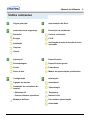 2
2
-
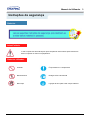 3
3
-
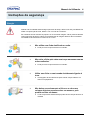 4
4
-
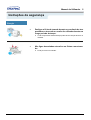 5
5
-
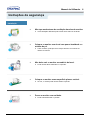 6
6
-
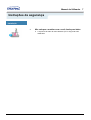 7
7
-
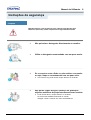 8
8
-
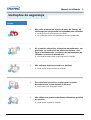 9
9
-
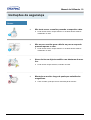 10
10
-
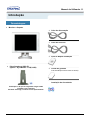 11
11
-
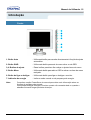 12
12
-
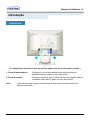 13
13
-
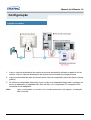 14
14
-
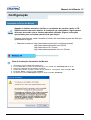 15
15
-
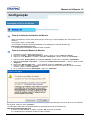 16
16
-
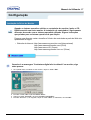 17
17
-
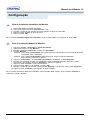 18
18
-
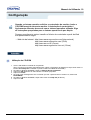 19
19
-
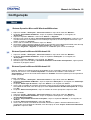 20
20
-
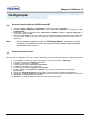 21
21
-
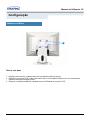 22
22
-
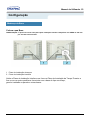 23
23
-
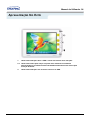 24
24
-
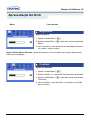 25
25
-
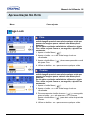 26
26
-
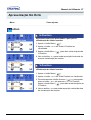 27
27
-
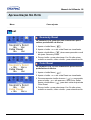 28
28
-
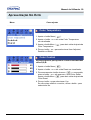 29
29
-
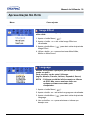 30
30
-
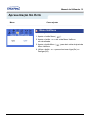 31
31
-
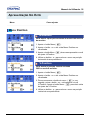 32
32
-
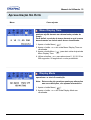 33
33
-
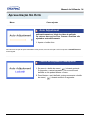 34
34
-
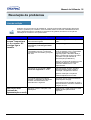 35
35
-
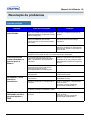 36
36
-
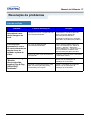 37
37
-
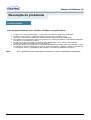 38
38
-
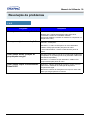 39
39
-
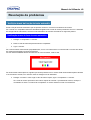 40
40
-
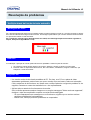 41
41
-
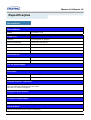 42
42
-
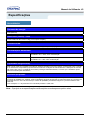 43
43
-
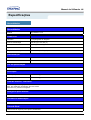 44
44
-
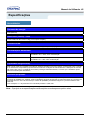 45
45
-
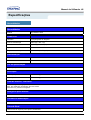 46
46
-
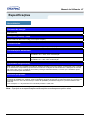 47
47
-
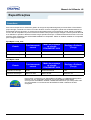 48
48
-
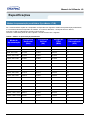 49
49
-
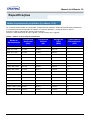 50
50
-
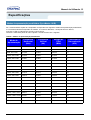 51
51
-
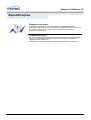 52
52
-
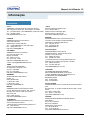 53
53
-
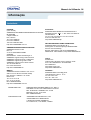 54
54
-
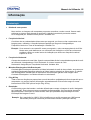 55
55
-
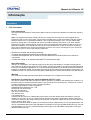 56
56
-
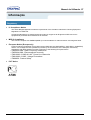 57
57
-
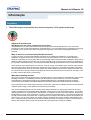 58
58
-
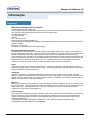 59
59
-
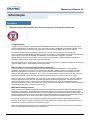 60
60
-
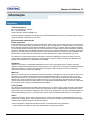 61
61
-
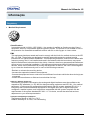 62
62
-
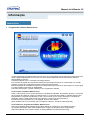 63
63
-
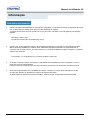 64
64
-
 65
65
Samsung 171B Manual do usuário
- Categoria
- TVs
- Tipo
- Manual do usuário
em outras línguas
- English: Samsung 171B User manual
Artigos relacionados
-
Samsung 72V Manual do usuário
-
Samsung 151B Manual do usuário
-
Samsung 191T Manual do usuário
-
Samsung 151T Manual do usuário
-
Samsung 172B Manual do usuário
-
Samsung 171T Manual do usuário
-
Samsung 151P Manual do usuário
-
Samsung 152T Manual do usuário
-
Samsung 940NW Manual do usuário
-
Samsung 560VTFT Manual do usuário